Je Apple Watch configureren en met een iPhone koppelen
Om je Apple Watch Series 1 of een nieuwer model met watchOS 6.2 te kunnen gebruiken, moet je deze eerst koppelen met een iPhone 6s of nieuwer model met iOS 13 of hoger. De configuratie-assistenten op de iPhone en de Apple Watch helpen je om de apparaten te koppelen en je Apple Watch te configureren.
WAARSCHUWING: Lees om letsel te voorkomen Belangrijke veiligheidsinformatie voor Apple Watch voordat je je Apple Watch gebruikt.
Je Apple Watch inschakelen, koppelen en configureren
Doe de Apple Watch om je pols. Stel het bandje zo af dat de Apple Watch nauw, maar niet te strak, op je pols aansluit.
Zie Apple Watch-bandjes verwijderen, verwisselen en vastmaken voor informatie over het afstellen of verwisselen van het bandje van de Apple Watch.
Om de Apple Watch in te schakelen, houd je de zijknop ingedrukt totdat je het Apple logo ziet.
Houd je iPhone dicht bij je Apple Watch, wacht tot het Apple Watch-koppelingsscherm op je iPhone verschijnt en tik op 'Ga door'.
Je kunt ook de Apple Watch-app op je iPhone openen en op 'Koppel nieuwe Watch' tikken.
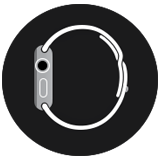
Houd desgevraagd je iPhone zo dat de Apple Watch wordt weergegeven in de zoeker van de Apple Watch-app. De apparaten worden nu gekoppeld.
Tik op 'Configureer Apple Watch'. Nadat de koppeling tot stand is gebracht, volg je de instructies op de iPhone en de Apple Watch om de configuratie te voltooien.
Tip: Als je de inhoud van het scherm van de Apple Watch of de iPhone niet goed kunt zien, kun je VoiceOver of de zoomfunctie gebruiken. Dit kun je zelfs tijdens de configuratie doen. Zie Je Apple Watch met VoiceOver configureren of De zoomfunctie op de Apple Watch gebruiken.
Terwijl je Apple Watch wordt gekoppeld met je iPhone, verschijnen er op de Apple Watch tips voor het bedienen van het horloge. Tik op 'Scherm', 'Digital Crown' of 'Zijknop' voor meer informatie.
Tijdens de configuratie kun je het mobiele netwerk activeren op je Apple Watch die met mobiele netwerken werkt. Als je dat niet wilt, kun je het netwerk ook later activeren in de Apple Watch-app op je iPhone. Zie Je Apple Watch gebruiken met een mobiel netwerk.
Je iPhone en je Apple Watch moeten gebruikmaken van dezelfde mobiele aanbieder. Een mobiele verbinding is niet overal beschikbaar.
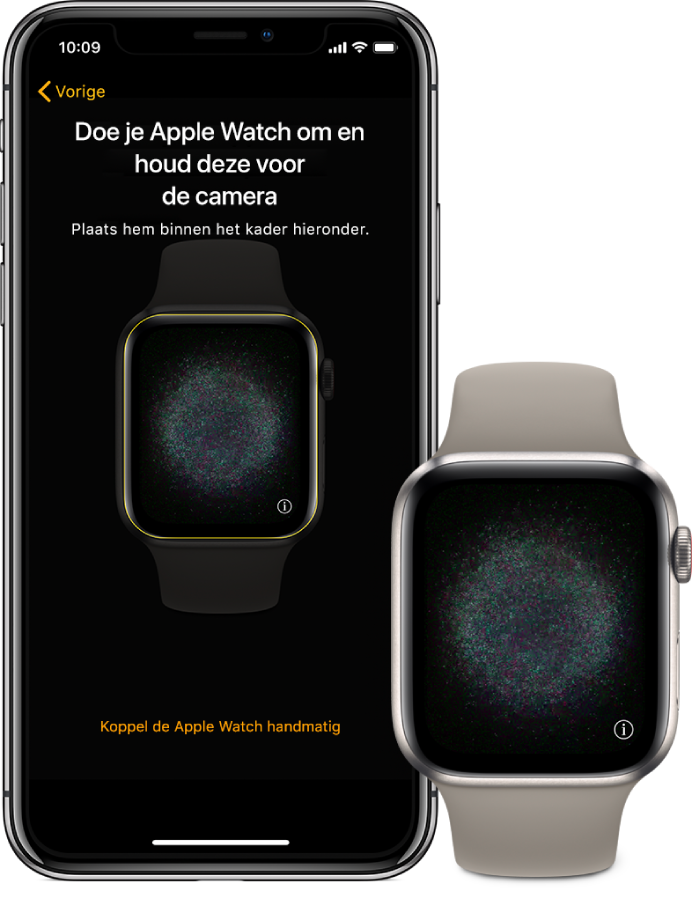
Koppelingsproblemen?
Je ziet een wijzerplaat wanneer je probeert te koppelen: Je Apple Watch is al gekoppeld met een iPhone. Je moet eerst alle inhoud en instellingen van de Apple Watch wissen.
Het lukt niet om de koppeling met behulp van de camera tot stand te brengen: Tik op 'Koppel Apple Watch handmatig' onder in het scherm van de iPhone en volg de instructies op het scherm.
De Apple Watch loskoppelen
Open de Apple Watch-app op je iPhone.
Tik op 'Mijn Watch' en tik vervolgens op je Apple Watch boven in het scherm.
Tik op
 naast de Apple Watch die je wilt loskoppelen en tik vervolgens op 'Koppel Apple Watch los'.
naast de Apple Watch die je wilt loskoppelen en tik vervolgens op 'Koppel Apple Watch los'.
Een tweede Apple Watch koppelen
Een tweede Apple Watch koppel je op dezelfde manier als waarop je je eerste horloge hebt gekoppeld. Houd je iPhone dicht bij je Apple Watch, wacht tot het Apple Watch-koppelingsscherm op je iPhone verschijnt en tik op 'Koppel'. Je kunt ook de volgende stappen uitvoeren:
Open de Apple Watch-app op je iPhone.
Tik op 'Mijn Watch' en tik vervolgens op je Apple Watch boven in het scherm.
Tik op 'Koppel nieuwe Watch' en volg de instructies op het scherm.
Zie het Apple Support-artikel Meer dan één Apple Watch met de iPhone gebruiken.
Snel naar een andere Apple Watch schakelen
Je iPhone detecteert de gekoppelde Apple Watch die je draagt en maakt er automatisch verbinding mee. Doe gewoon een andere Apple Watch om en til je pols op.
Je kunt ook handmatig een andere Apple Watch kiezen:
Open de Apple Watch-app op je iPhone.
Tik op 'Mijn Watch' en tik vervolgens op je Apple Watch boven in het scherm.
Schakel 'Wissel automatisch' uit.
Om te controleren of je Apple Watch is verbonden met je iPhone, houd je je vinger op de onderkant van het scherm van je horloge, veeg je omhoog om het bedieningspaneel te openen en kijk je of het Verbonden-symbool ![]() wordt weergegeven.
wordt weergegeven.
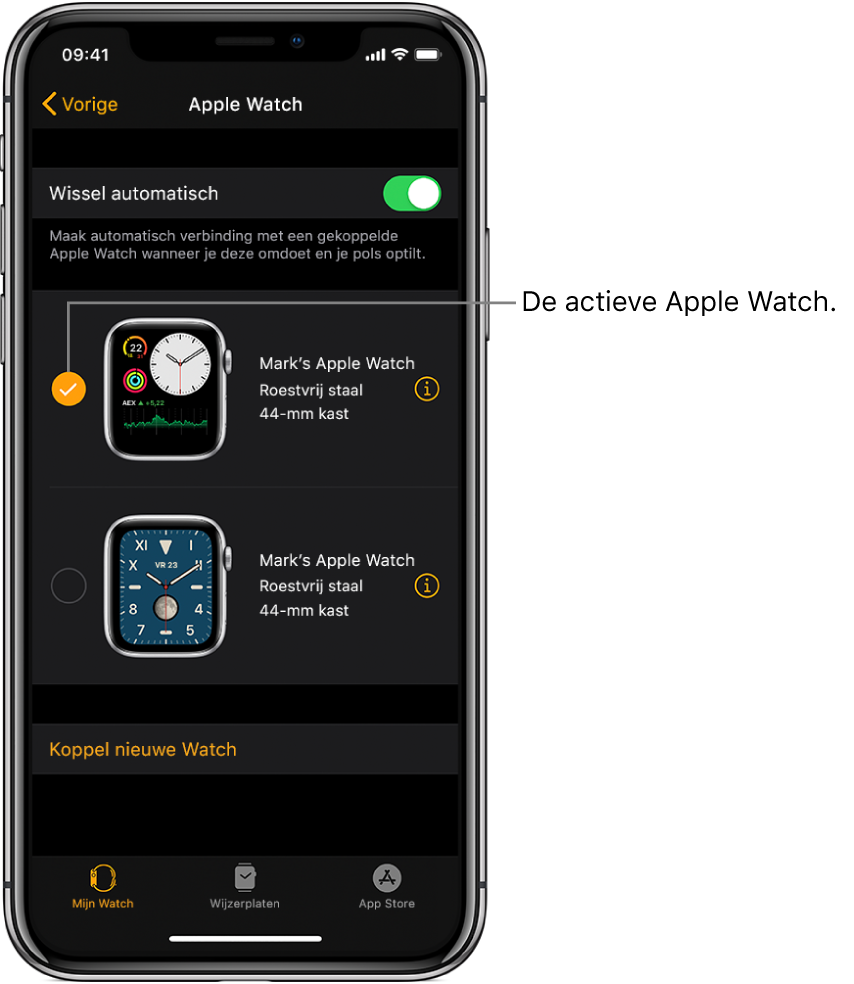
Je Apple Watch met een nieuwe iPhone koppelen
Als je Apple Watch met je oude iPhone is gekoppeld en je deze nu met je nieuwe iPhone wilt koppelen, voer je de volgende stappen uit:
Maak met behulp van iCloud-reservekopie een reservekopie van de iPhone waarmee je Apple Watch op dit moment is gekoppeld (raadpleeg de iPhone-gebruikershandleiding voor meer informatie).
Configureer je nieuwe iPhone. Maak in het scherm 'Apps en gegevens' de keuze om de gegevens van een iCloud-reservekopie terug te zetten en selecteer de meest recente reservekopie.
Vervolg de iPhone-configuratie en geef desgevraagd aan dat je een Apple Watch in combinatie met je nieuwe iPhone wilt gebruiken.
Nadat de configuratie van de iPhone is voltooid, verschijnt op de Apple Watch de vraag of je het horloge met de nieuwe iPhone wilt koppelen. Tik op de Apple Watch op 'OK' en voer de toegangscode in.
Zie het Apple Support-artikel Een Apple Watch overzetten naar een nieuwe iPhone voor meer informatie.
Je huidige mobiele abonnement overzetten naar een nieuwe Apple Watch
Je kunt je huidige mobiele abonnement van je Apple Watch die met mobiele netwerken werkt overzetten op een andere Apple Watch die met mobiele netwerken werkt door de volgende stappen uit te voeren:
Terwijl je je Apple Watch draagt, open je de Apple Watch-app op je iPhone.
Tik op 'Mijn Watch' > 'Mobiel netwerk' en tik op
 naast je mobiele abonnement.
naast je mobiele abonnement.Tik op 'Verwijder [naam van aanbieder]-abonnement' en bevestig je keuze.
Je moet mogelijk contact opnemen met je aanbieder om deze Apple Watch uit je mobiele abonnement te verwijderen.
Doe je oude horloge af, doe je Apple Watch die met mobiele netwerken werkt om en tik op 'Mijn Watch' > 'Mobiel netwerk'.
Volg de instructies om je Apple Watch te activeren voor gebruik met het mobiele netwerk.
Zie het Apple Support-artikel Uw Apple Watch configureren voor meer informatie over configureren en koppelen.
Zie De Apple Watch opladen als je de Apple Watch vóór de configuratie eerst moet opladen.